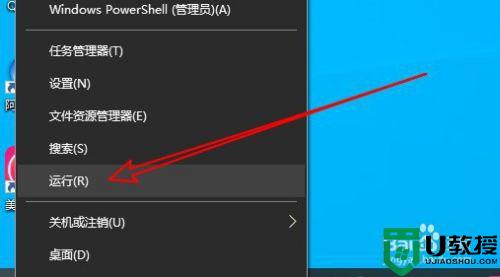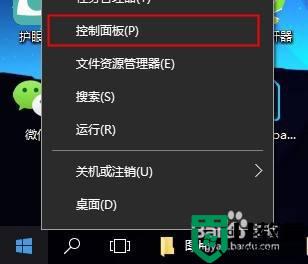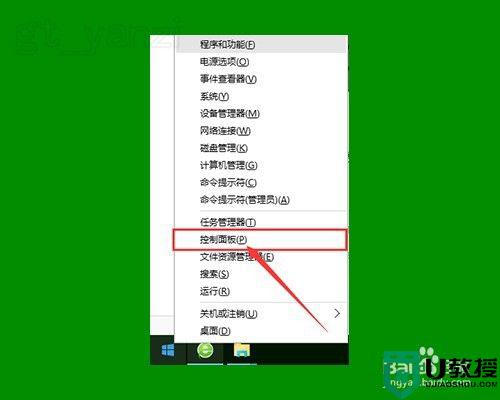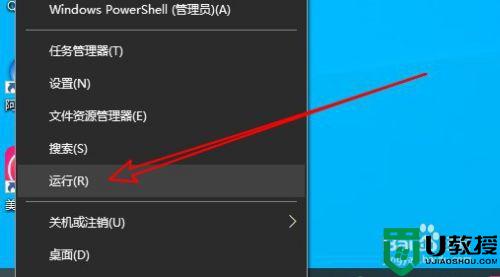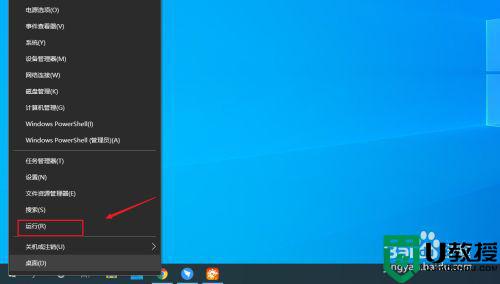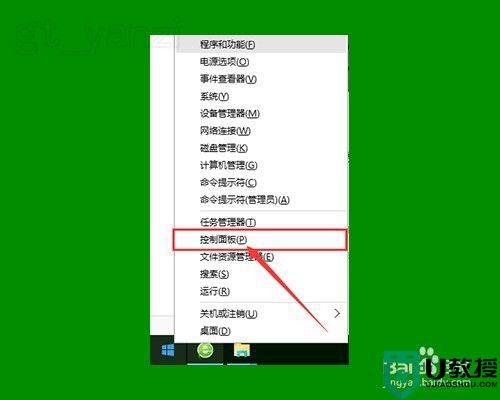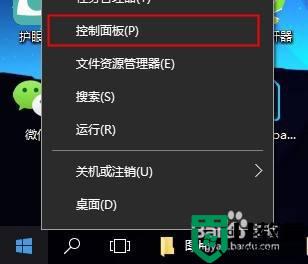win10桌面图标盾牌怎么去掉 win10如何消除图标上的盾牌
时间:2022-06-27作者:xinxin
很多用户在日常操作win10系统的过程中,难免会遇到桌面上的图标出现了一个盾牌的标志,导致用户每次在打开带有盾牌的图标时win10系统都会提示需要事先获取管理员权限,对此win10桌面图标盾牌怎么去掉呢?接下来小编就来告诉大家win10消除图标上的盾牌设置方法。
推荐下载:win10超级精简版
具体方法:
1、右键左下角的菜单,点击“控制面板”。
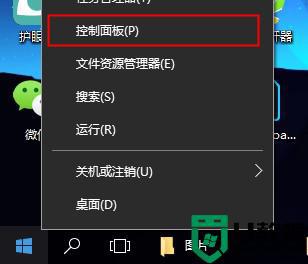
2、然后再进入“用户账户”。
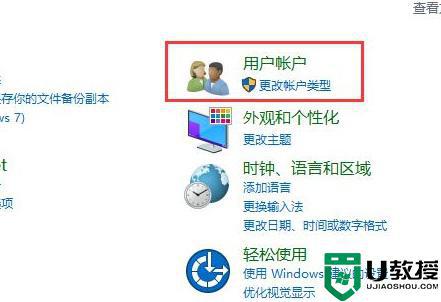
3、然后再次进入“用户账户”。
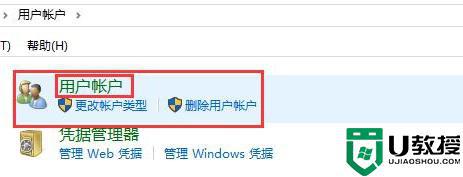
4、然后点击进入“更改用户账户控制设置”。
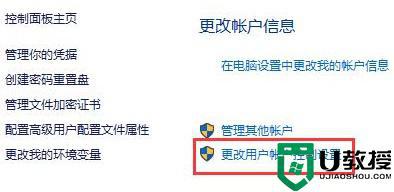
5、然后将始终通知调整到“从不通知”,然后点击“确定”就行了。
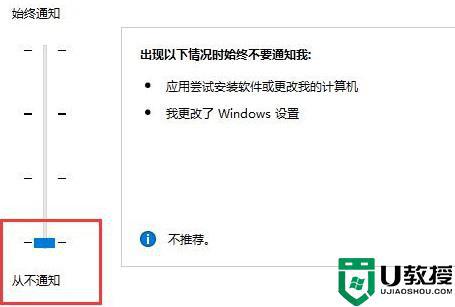
以上就是有关win10消除图标上的盾牌设置方法了,有需要的用户就可以根据小编的步骤进行操作了,希望能够对大家有所帮助。